こんにちは、いろんな効率化が大好きなたぬ(@tanuhack)です!
知ってました?
実はスプレッドシートって、設定1つでオフラインでも編集できるようになるですよ(^o^)
この設定を知る前は、オフラインの状況下では泣く泣く『Excel』使っていました。
しかし、この設定のおかげでオフラインでもスプレッドシートを編集できるようになったので、今ではExcelはお留守番で、ほぼ100%スプレッドシートしか使っていません。
設定も1分くらいで終わるので、ぜひ取り入れてみて下さい!
ここから先、Google Chromeの拡張機能を使います。『Safari』や『Edge』、『Firefox』などのChrome以外のブラウザでは使用できないので注意です。
オフライン化できる仕組み
『クラウドで管理されているスプレッドシートをオフラインで使う』とはどういうことことでしょうか。
ちょっとだけ、考えてみて下さい。
…
答えは、『自分のPCにダウンロードされるからオフラインでも編集できる』です。
今回紹介する設定を適用すると、オンラインのときにGoogleドライブのドキュメント(Googleスプレッドシート、Google Doc、Googleスライド)が全てローカル(自分のPC)に同期され続けます。
そして、オフラインのときに編集したスプレッドシートは、オンラインになったときに勝手に同期されるという訳です。
流れを整理すると…。
- これから紹介する設定を適用する
- Googleドライブのドキュメントがローカルに随時、保存される
- オフラインで編集したものは、ネットに繋がった瞬間同期される
ローカルに保存されるということは、自分のPCの容量が少し減るという訳です。
まあ、ものすごく微々たるものですが。とりあえず頭の片隅にでも入れて置いててください。
オフラインの設定方法
お待たせしました。
これからオフラインでもスプレッドシートを編集できるようにするための設定方法を紹介します。
Googleドライブにアクセスする
まず、自分のGoogleドライブにアクセスしてください。
STEP1:歯車をクリック
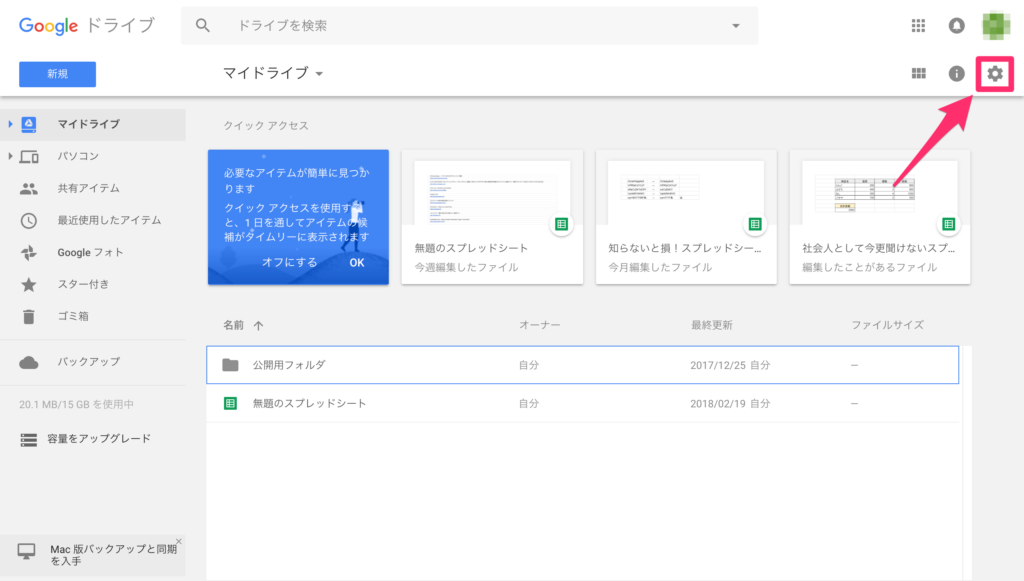
STEP2:設定をクリック
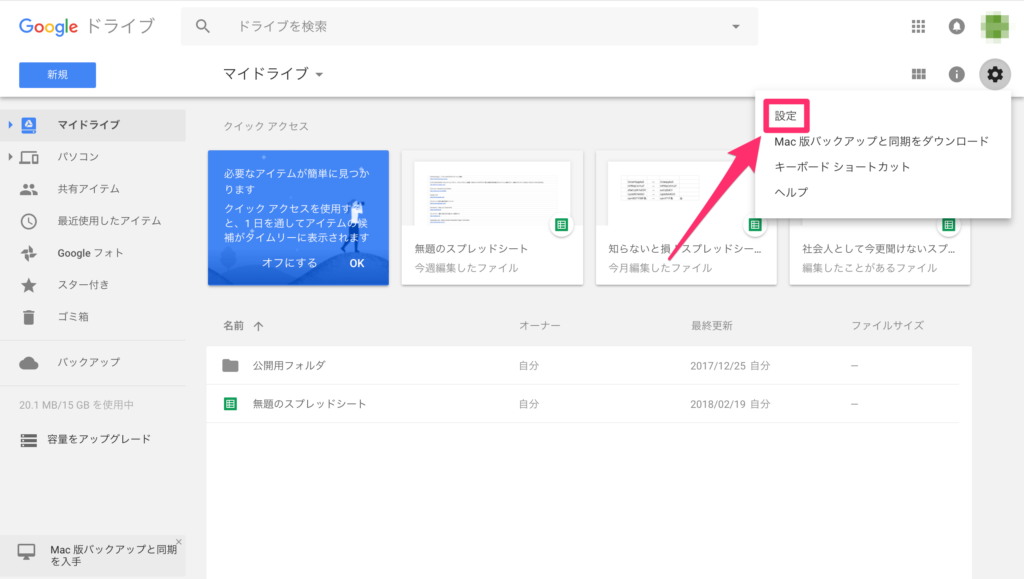
STEP3:オフラインにチェックを入れる
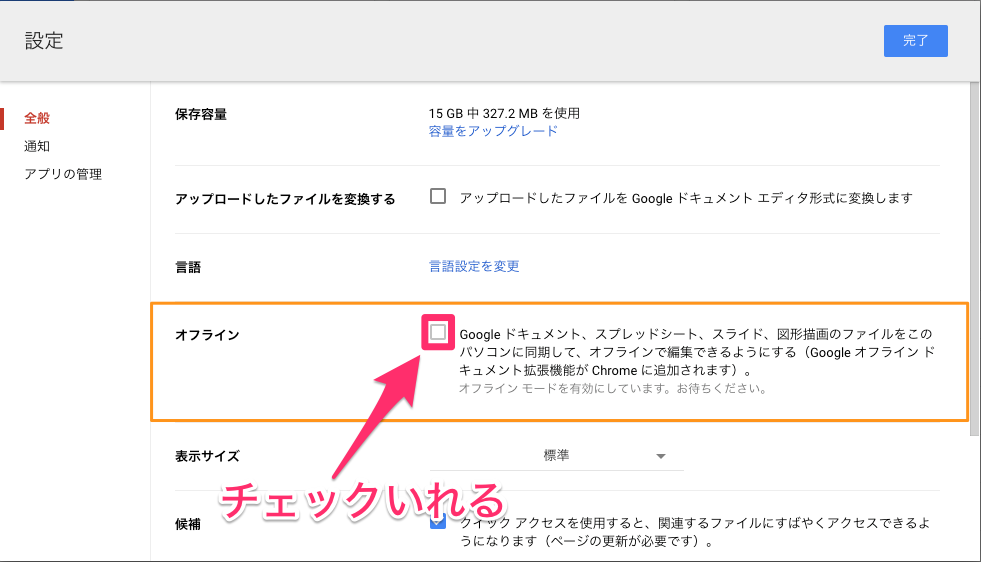
このとき2015年以前に作ったGoogleアカウントの場合、『Googleオフラインドキュメント』という拡張機能を追加する必要があります。
チェックを入れるだけで、拡張機能導入を促すアラートが出て来るので、サクッと入れちゃうましょう。
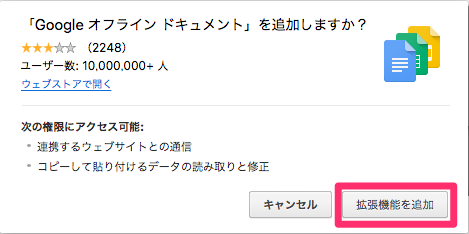
この拡張機能は、2016年以降に作ったGoogleアカウントには、初めから追加されています。
[/aside]
STEP4:設定完了のアラートを確認する
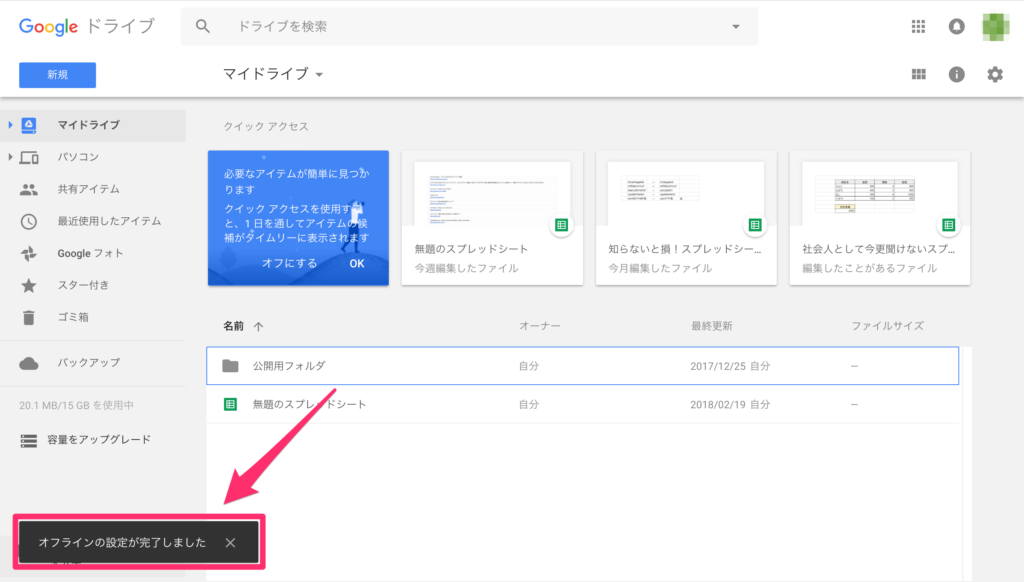
以上で設定はおしまいです。
実際にオフラインで動作するか確認してみましょう。
さいごに
今回紹介した設定を適用すると、スプレッドシートだけではなく、『Googleドキュメント』や『Googleスライド』までもオフラインで作業することができるようになります。
個人的にマイクロソフトのオフィス系ソフトは、『オフラインでも使えるくらいしか魅力が無い』と思ってるので、正直オフィス系ソフトには、もう戻れないです。
しかも、人から共有されたスプレッドシートもオフラインドキュメントを『オン』にしていれば、ネットに繋がっていなくても編集することができます。
やっぱ、Googleって神だわー。
オフラインでもGoogleスプレッドシートをガンガン使っていきましょう!



